HL-3070CW
常见问题解答与故障排除 |

HL-3070CW
日期: 2011-10-12 ID: faq00000646_004
手动打印纸张双面 (适用于Macintosh的手动双面打印)
请参考以下提示:
从纸盒手动双面打印
- 将纸张装入纸盒,确认使需要打印的面向下,并将纸张的前缘 ( 顶部) 放置在纸盒的前端位置。
如果使用信头,使标题面向上将纸张放入纸盒前端位置。然后检查将空白页朝下。
- 打开 打印 对话框。 (点击此处查看如何打开 打印 对话框的详细信息。)
- 选择以下设置:
[对于Mac OS X 10.3.9 或 10.4.x 用户]
- 在Presets(预置)下拉选项中选择"Paper Handling(纸张处理)"选项。
- 选择"Even numbered pages(偶数页面)"并点击"Print(打印)"按钮以自动打印偶数页。
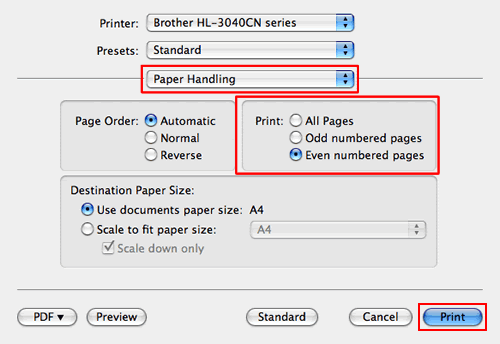
[对于Mac OS X 10.5.x 或更高版本的用户]- 从打印选项的弹出菜单中选择 "纸张处理"。
- 从打印页数中选择 "仅偶数页" 选项并点击 打印 以自动打印偶数页。
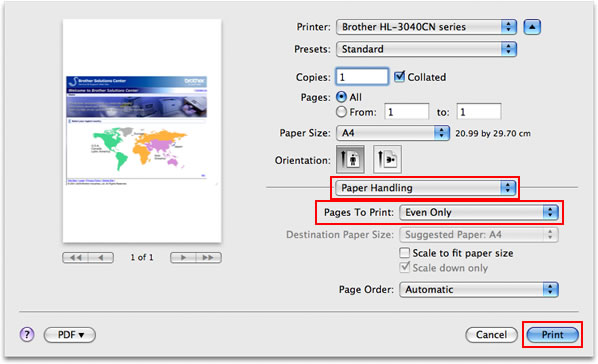
- 在Presets(预置)下拉选项中选择"Paper Handling(纸张处理)"选项。
- 从出纸托板中拿出所有已打印好的偶数页并清空纸盒中的纸张以免错误进纸。
- 使需要打印的面(空白面)向下,将以打印的纸张装入纸盒。并将纸张的前缘 ( 顶部) 放置在纸盒的前端位置。请勿将已打印的纸张放置在未打印的堆叠的纸张上。
如果使用信头,使标题面向下将纸张放入纸盒前端位置。然后确认已打印面朝上。
- 再次选择以下设置:
[对于Mac OS X 10.3.9 或 10.4.x 用户]
- 在Presets(预置)下拉选项中选择"Paper Handling(纸张处理)"选项。
- 从打印页数中选择 "仅奇数页" 选项并点击 打印 以自动打印奇数页。
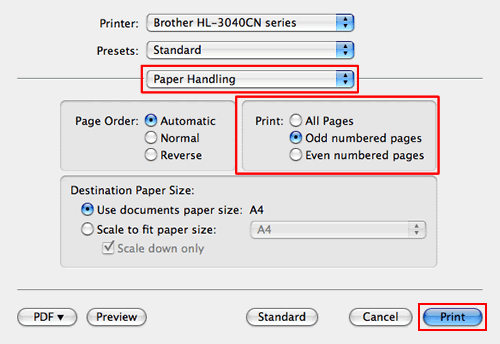
[对于 Mac OS X 10.5.x 或 更高版本的用户]- 从打印选项的弹出菜单中选择 "纸张处理"。
- 从打印页数中选择 "仅奇数页" 选项并点击 打印 以自动打印奇数页。
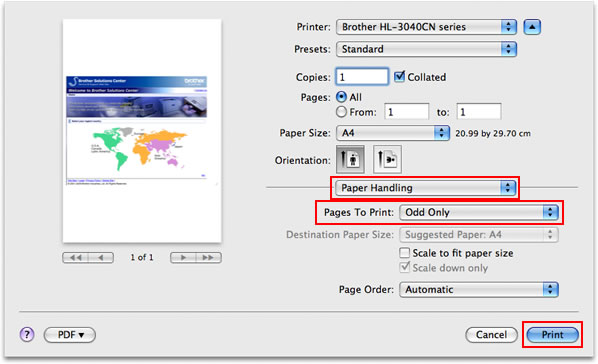
- 在Presets(预置)下拉选项中选择"Paper Handling(纸张处理)"选项。
使用手动进纸槽双面打印
- 打开手动进纸槽盖。

- 双手滑动手动进纸槽纸张导块以调整至将使用的纸张的宽度。

- 双手将一张纸装入手动进纸槽,直至其前缘触碰到进纸辊。将纸张打印面向上并将纸张的前缘 ( 顶部) 先放入的方式装入。如果使用信头,使标题面向下将纸张放入手动进纸槽中。然后确认空白面朝上。
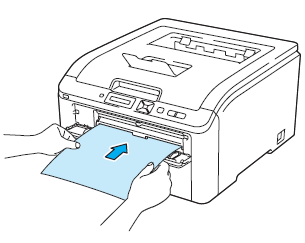
- 打开 打印 对话框。 (点击此处查看如何打开 打印 对话框。.)
- 选择以下设置:
[对于Mac OS X 10.3.9 或 10.4.x 用户]
- 在Presets(预置)下拉选项中选择"Paper Handling(纸张处理)"选项。
- 选择 "偶数页面"并点击 打印 已打印偶数页面。
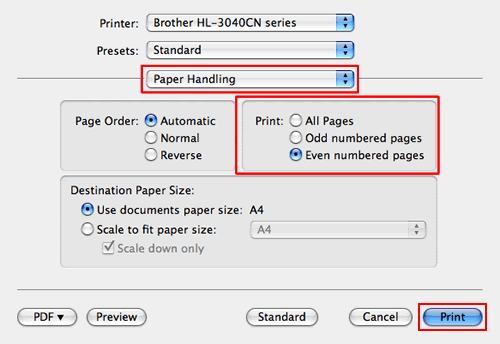
[对于 Mac OS X 10.5.x 或更高版本用户]- 从打印选项的弹出菜单中选择 "纸张处理"。
- 从打印页数中选择 "仅偶数页" 选项并点击 打印 以打印偶数页。
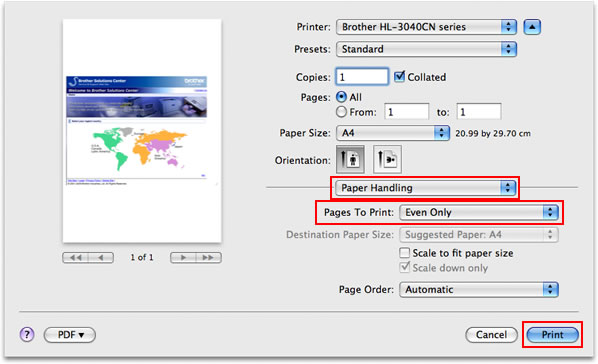
- 在Presets(预置)下拉选项中选择"Paper Handling(纸张处理)"选项。
- 重复步骤 3 - 5直至打印完所有的偶数页。
- 从出纸纸盒取出所有打印完的偶数页。
- 取出第一页,按照相同顺序,将要打印面(空白面)朝上装入手动进纸槽,直至其前缘触碰到进纸辊。确保将纸张已打印面向下并将纸张的前缘 ( 顶部) 先放入的方式装入手动进纸槽。
如果使用信头,使标题面向上将纸张放入手动进纸槽中。然后确认已打印面朝下。
- 再次选择以下选项:
[对于 Mac OS X 10.3.9 或 10.4.x 用户]
- 在Presets(预置)下拉选项中选择"Paper Handling(纸张处理)"选项。
- 选择 "奇数页面"并点击 打印 已打印奇数页面。
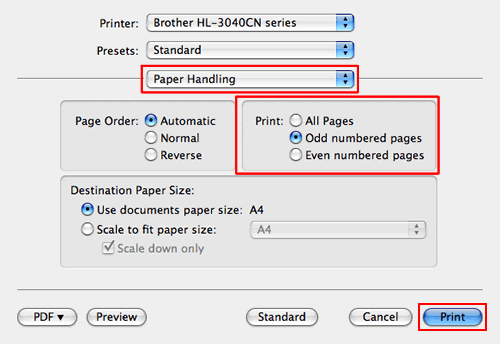
[对于Mac OS X 10.5.x 或更高版本用户]- 从打印选项的弹出菜单中选择 "纸张处理"。
- 从打印页数中选择 "仅奇数页" 选项并点击 打印 以自动打印奇数页。
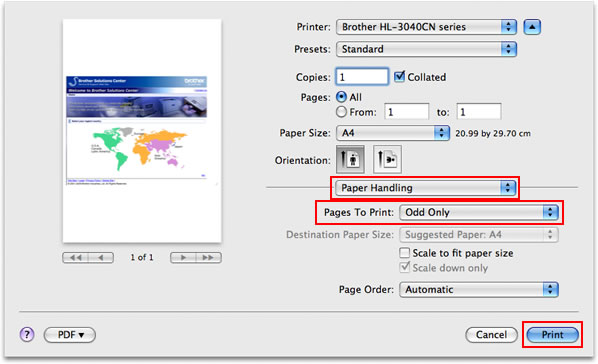
- 在Presets(预置)下拉选项中选择"Paper Handling(纸张处理)"选项。
- 重复步骤 8 - 9直至打印完所有的奇数页。
HL-3040CN, HL-3070CW
如果需要更多的帮助,请联系 Brother 客户服务中心:
内容反馈
请在下方提供您的反馈,帮助我们改进支持服务。